Как убрать экран приветствия на Windows 10
Если вы хотите убрать экран приветствия на вашем компьютере, то воспользуйтесь одним из этих несложных способов.
Отключение через редактор локальной групповой политики
В первом случае вам потребуется открыть редактор локальной групповой политики через команду «Выполнить». Для этого нажмите на Win + R и введите в появившемся окошке gpedit.msc либо сделайте правый клик по кнопке «Пуск» и щёлкните на пункт «Выполнить». В открывшемся окне «Редактор локальной групповой политики» перейдите в меню «Административные шаблоны» «Панель управления» «Персонализация».

Щёлкните два раза по пункту «Запрет отображения экрана блокировки» и поставьте галочку на параметре «Включено». Нажмите на кнопку ОК. Чтобы проверить, сработал ли способ, введите Win + L на вашей клавиатуре. Если у вас сразу отображается экран ввода пароля, значит, всё получилось.
Отключение через редактор реестра
Если первый способ не сработал, то попробуйте отключить экран приветствия через редактор реестра. Ещё раз откройте его при помощи команды «Выполнить», как это было показано в первом способе, и введите regedit в появившимся окошке. В левом меню перейдите к HKEY_LOCAL_MACHINE SOFTWARE Policies Microsoft Windows. В правом — переведите курсор на пустое поле и нажмите на правую кнопку мыши. Выберите пункт «Создать параметр DWORD 32». Переименуйте параметр в NoLockScreen. Щёлкните по нему два раза и в значении укажите единицу. Нажмите на ОК.
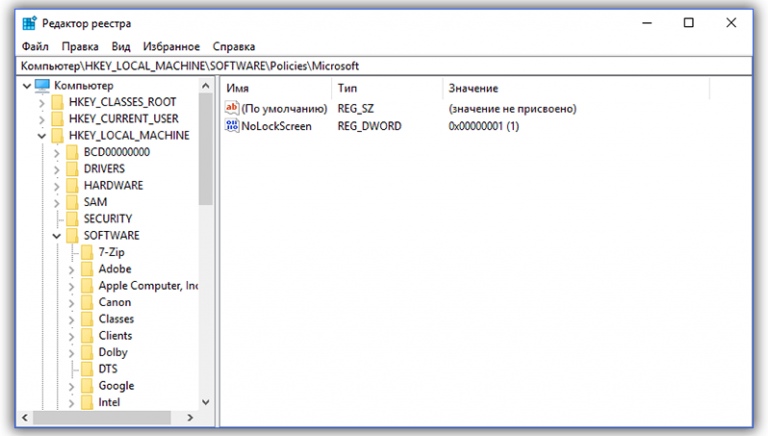
Проверьте работоспособность этого метода, используя клавиши Win + L.
Если вы хотите убрать не только экран приветствия, но и настроить автоматический вход в систему без каких-либо паролей, то вам потребуется отключить экран блокировки. Чтобы это сделать, нужно убрать пароль вашей учётной записи. Не забудьте также убрать ПИН-код, если он есть. Для этого зайдите в «Параметры вашего ПК», выберите «Параметры входа» и удалите существующий ПИН.
Ну а если вы хотите оставить пароль на месте, но всё равно пропускать экран блокировки, то отключите автоматический вход в ваш аккаунт. Теперь компьютер после каждого включения будет сразу загружать ваш рабочий стол без каких-либо других отвлекающих элементов!
Как купить лицензию Windows 10 за 200 рублей
Как установить Windows 10 на любой смартфон
Как бесплатно слушать музыку в ВК без интернета, в оффлайн режиме
Секреты Windows 10
Как зарегистрироваться на «Госуслугах» и упростить себе жизнь
Как повысить производительность компьютера за минимальные деньги
КАК СДЕЛАТЬ КАЧЕСТВЕННУЮ GIF-КУ
Зачем NFC дома? Рассказываю на личном примере
Как скрыть раздел восстановления в Windows
Как не оставлять о себе лишней информации в интернете?
Как обнаружить местоположение любого мобильника?
Лучшие программы для видеомонтажа рейтинг за 2018 год
Как сделать Hard Reset на любой модели iPhone
7 лучших программ для поиска файлов-дубликатов
Какой SSD лучше выбрать и почему
Программы для проверки состояния жёсткого диска
Есть старый ADSL-роутер? Не стоит его выкидывать!
3 способа сделать загрузочную флешку с Windows
Как поставить пароль на папку
Самая крутая фишка почты Gmail, о которой вы не знали
Больше интересных статей можно почитать тут.

Комментариев 1